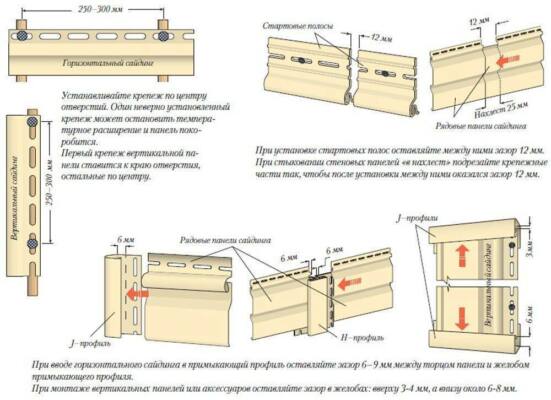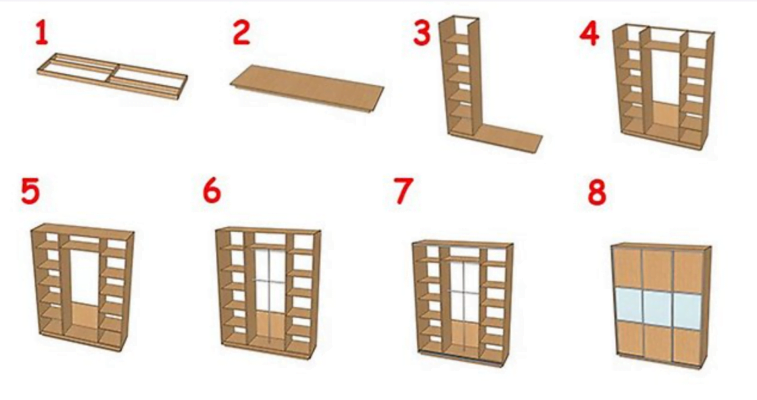Помимо обычных настроек оборудования, иногда возникают ситуации, требующие более сложных действий. Например, если Яндекс.Станция не работает, вам может потребоваться перезапустить все настройки или полностью сбросить их.
Подключение Яндекс.Станции отличается от подключения других устройств. Помимо самого динамика, вам также понадобится смартфон с установленным приложением “Яндекс – с Алисой”. Приложение доступно для операционных систем Android и iOS в Google Play и App Store соответственно.
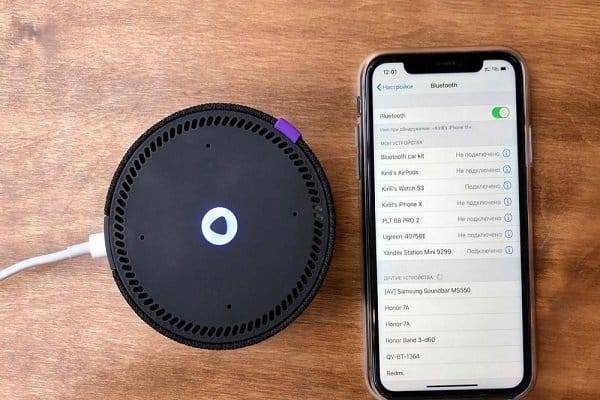
Для управления настройками устройства выполните описанные ниже шаги по подготовке:
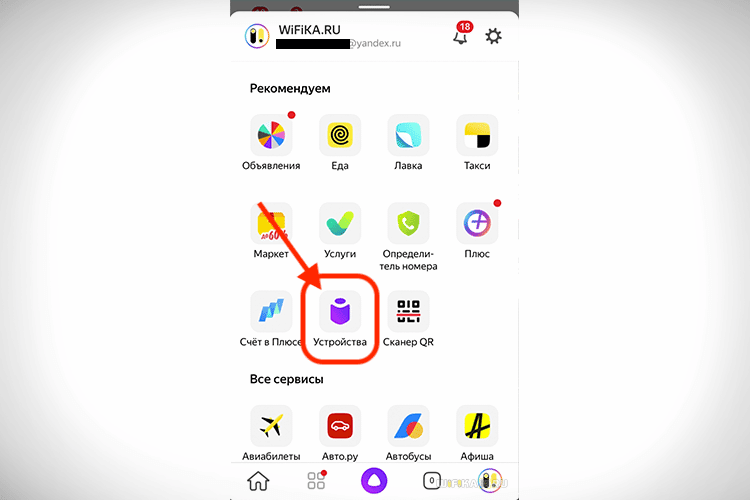
- Зайдите в приложение “Яндекс – с Алисой” на своем смартфоне.
- Перейдите в меню в разделе “Устройства”.
- Найдите значок шестеренки и коснитесь его.
- Выберите нужные настройки и примените изменения.
Здесь вы можете изменить пароль для активации (пункт “Фраза для подключения к помощнику”), настроить фильтрацию передаваемого контента (пункт “Режим поиска”) и отключить устройства в пункте “Отключить устройство”.
Подключите телефон к Интернету через Wi-Fi
Первое, что необходимо сделать, это подключить телефон к сети Wi-Fi. Для этого выполните следующие действия:
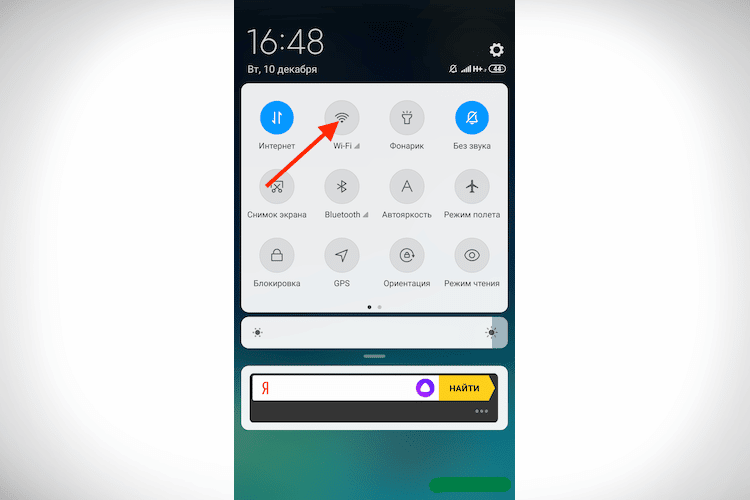
- Проведите вниз по экрану, чтобы открыть панель быстрого доступа.
- Нажмите на значок Wi-Fi на появившейся вкладке.
- Выберите нужную сеть и нажмите Подключить. При необходимости введите пароль (обычно хранится на маршрутизаторе).
- Дождитесь подключения к сети (значок появится в строке состояния Wi-Fi).
Яндекс.Станция не может подключаться к нескольким телефонам одновременно, поскольку может использовать только одну учетную запись.
Загрузите приложение для Яндекс.Станции на свой телефон
Когда ваше мобильное устройство подключено к сети, загрузите приложение “Яндекс – с Алисой”. Для этого:
- Зайдите в онлайн-сервис Play Market или App Store.
- В поисковой строке наберите “Яндекс – с Алисой”.
- В раскрывающемся списке приложений выберите нужное.
- Нажмите на кнопку “Установить”.
- Дождитесь окончания загрузки.
Приложение, установленное на вашем телефоне, будет своего рода пультом дистанционного управления для подключенной умной колонки. Это работает и в обратную сторону.
Подключите Яндекс.Станцию к смартфону с установленным приложением
После того как телефон подключен к сети и на него загружено приложение, необходимо перейти к самому главному – подключению самого динамика к телефону. Для этого выполните следующие действия:
- Подключите колонку к электрической розетке с помощью кабеля USB-C и адаптера питания, которые входят в комплект поставки станции.
- Зайдите в свой аккаунт.
- Откройте главное меню. Для этого нажмите на значок 4 квадрата в нижней панели приложения.
- Найдите элемент “Устройства” среди других значков и перейдите к нему.
- Нажмите “Управление устройствами” и выберите свою станцию в появившемся списке. Если страница пуста, нажмите на знак плюс в правом нижнем углу, чтобы добавить спикера.
- Поместите/держите мобильный телефон как можно ближе к динамику и нажмите кнопку, отвечающую за воспроизведение звука.
- Дождитесь уведомления от Алисы.
Видеоинструкции по подключению:
USD 17.
Курс обмена доллара.
Биткоин в долларах.
Конвертер значений
Где скачать приложение для настройки Яндекс Станция Мини?
Для настройки смарт-динамиков Yandex Station Mini и Station Light вам понадобится приложение Yandex. Приложение доступно на платформах Android и iOS.




Вот список того, что вы можете спросить у голосового помощника “Алиса”, встроенного в смарт-динамик Yandex Station Mini и Station Light:
Если на вашем устройстве уже установлено это приложение, убедитесь, что вы используете последнюю версию. И авторизуйте в нем свой аккаунт. Если у вас его нет, зарегистрируйтесь в Яндекс.
Что такое Яндекс Плюс?
Подписка от Яндекса включает в себя несколько услуг одновременно. А его стоимость – всего 169 рублей в месяц. На сегодняшний день его могут получить жители России, Казахстана, Беларуси.
После оплаты мы получаем:
| Особенности: | Объяснение: |
|---|---|
| Скидка на такси “Бизнес”, “Комфорт”. | В темпе 10%. |
| Прослушивание и загрузка любой музыки на Яндекс.Музыке для колонки Алиса. | Услуга также будет доступна полностью без рекламы. |
| 10 Гб дополнительного пространства на Яндекс.Диске. | А также тридцатипроцентную скидку при покупке нового плана. |
| Просмотр фильмов онлайн на сервисе Kinopoisk. | А также получить скидку на прокат и покупку фильмов |
| Участники сервиса “Афиша” получат дополнительные баллы на свой счет. | Для того чтобы приобрести билеты. |
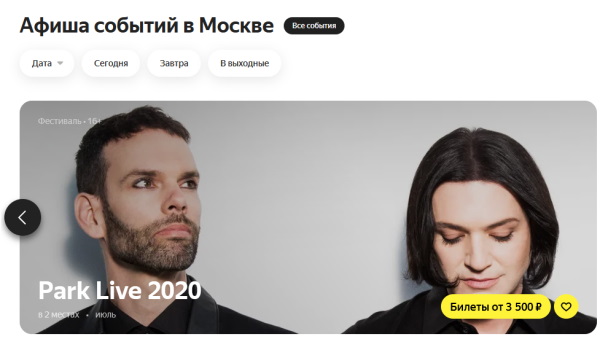
Вы также можете рассчитывать на скидку за пользование услугами Beru и за проезд до Drive.
В некоторых странах невозможно воспользоваться скидками и услугами, которые открывает подписка на Яндекс. Если вы заплатили за Яндекс.Плюс и вынуждены были переехать, вам будут доступны только услуги подписки Яндекс.Музыка и Яндекс.Диск. Остальные преимущества подписки будут доступны после возвращения домой (в Россию) или переехать в страны, где она полностью доступна.
ВАЖНО: При первом запуске вам должно быть предложено установить дату, время и регион. Я сказал просто следующее: “Алиса установила время на 15:00 и дату на 8 августа 2021 года”. Иначе, когда я спросил ее, где я нахожусь, как будто я Мартин Макфлай и из будущего, она назвала мне дату в феврале.
Как настроить станцию Яндекс Алиса: пошаговая инструкция для мини-динамика
Настройка занимает всего несколько деталей, и у вас есть новый помощник. Я не буду вдаваться в тонны текста, но я покажу вам, как это выглядит и что нужно нажать, чтобы быстро настроить станцию Yandex mini на вашем телефоне.
Вот что нам нужно сделать:
- Распакуйте коробку и выньте все ее содержимое;
- Вставьте кабель usb в разъем и вставьте станцию в гнездо;
- Установите приложение на свой смартфон;
- Установите сигнал wifi для вашего устройства и дождитесь обновления;
- Пройдите тест и начните работать.
СОВЕТ: Если вы используете станцию в квартире, то, скорее всего, сигнал Wi-Fi там будет один. В моем случае я настроил один сигнал на первом и втором этажах дома, а затем, когда я переместил его, он автоматически поймал сигнал нужного маршрутизатора, поскольку на первом этаже у меня разные маршрутизаторы.
Итак, давайте я дам вам пошаговую инструкцию, как за несколько минут все настроить и начать вести светскую беседу со своей робо-женщиной и слушать музончик, постоянно выкрикивая женское имя Алиса -)))).
Шаг 1: распаковка и подключение станции
Мы с сыном решили открыть его и посмотреть, что это такое. После распаковки вы увидите массу наклеек, которые никому не нужны, и получите сам динамик, USB-кабель и вилку для розетки. Станцию можно подключить к домашней сети или к компьютеру.
Это содержимое, которое будет находиться внутри:




ВАЖНО: На коробке указано, что в комплект входят 3 месяца бесплатной подписки плюс. Нет никакого кода, просто создав аккаунт на Яндексе, вы подключаетесь к станции и подписка активируется. Подписка привязывается к колонке и автоматически работает на счете.
У меня уже была активная подписка, и когда срок ее действия истечет, она автоматически обновится на 3 месяца.
ВАЖНО: Как только устройство будет подключено, голосовой помощник подскажет вам, что делать. Это очень удобно и понятно даже ребенку.
Шаг 2: Загрузка и настройка браузера
Это кажется простым шагом, но я сам сглупил и просто скачал Яндекс браузер, как мне сказали, но нужно найти Яндекс с Алисой в PlayMarket или AppStore, и тогда вы сможете управлять своим устройством и быть всегда на связи с ним.
ВАЖНО: Обратите внимание, что только при наличии браузера и встроенного голосового помощника вы сможете использовать его и, по сути, просто настроить, так как вся функциональность будет встроена в него для поиска вашего устройства.
Зайдите и загрузите наше приложение, которое выглядит следующим образом:

Тогда вам просто нужно иметь аккаунт в Яндексе. Вам нужно только установить электронную почту, а учетная запись уже настроена. Имея учетную запись и браузер, очень легко получать сообщения от Алисы.
Например, мы задаем команду: “Алиса, напомни мне выключить духовку через 1 час 10 минут”. Затем он повторяет и сообщает, в какое время будет отправлено сообщение, а когда звучит голосовое уведомление, сообщение дублируется на телефоне в виде push-сообщения. Очень удобно, если вы проморгали сообщение в комнате или разговаривали по телефону.
Шаг 3: Настройка подключения к Интернету
Этот шаг сначала был мне не очень понятен, но он достаточно прост. Первое, что вам необходимо сделать, это следующее:
- Включите геолокацию на телефоне, чтобы получить доступ к местоположению вашего устройства;
- Включите соединение bluetooth на телефоне (для обнаружения близлежащих устройств);
- Запишите и запомните пароль и имя сети для связи с маршрутизатором и настройки Интернета.
Прежде всего, при включенной станции зайдите в аккаунт, созданный в браузере, и нажмите на значок с 4 квадратами в нижней части экрана:

Затем в правом верхнем углу находим раздел устройства в виде столбца и нажимаем на него:

Теперь нужно выбрать раздел “Умные колонки” и выбрать свою. В моем случае это умный мини-динамик Yandex.
Нажмите кнопку добавить, и теперь вам будет предложено включить 2 раздела: bluetooth-соединение и геолокацию для связи с устройством:

Отлично. Теперь соединение будет установлено, и вам нужно будет поднести телефон близко к динамику и нажать кнопку воспроизведения звука. Если все пройдет успешно, станция сообщит вам, что произошло обновление прошивки устройства, после чего вы сможете отдавать команды и полноценно пользоваться умным гаджетом.
ВАЖНО: После первого запуска вам должна быть дана команда установить дату, время и регион. Я сказал только это: “Алиса установила время на 15:00 и дату на 8 августа 2021 года”. Иначе, когда я спросил ее, где я нахожусь, как будто я Мартин Макфлай и из будущего, она назвала мне дату в феврале.
В конце этой статьи вы найдете ссылку на мое видео о распаковке и настройке. .
Яндекс Станция Мини. Распаковка и настройка
У меня уже есть большая колонка Станция Яндекс . Но он довольно дорогой и довольно большой. И вот мне пришло в голову, что если кому-то просто нужен цифровой помощник в виде Яндекс Алиса. Я думаю, что мини-станция, которая появилась недавно, может справиться с этой задачей. Он более компактный и намного дешевле.
Поэтому я решил проверить.
В конце статьи есть ссылка к моему видео о распаковке и настройке. .
Давайте начнем
Коробка очень красивая. В нем вы найдете классные наклейки, руководство, кабель питания USB A – USB тип C и компактный адаптер питания.
На самом деле, сам динамик очень приятен на ощупь. Он выполнен в высоком качестве. Сверху имеется наклейка с инструкцией о том, что громкость можно регулировать, поднимая и опуская руку над динамиком.
Мне уже трудно представить, как жить без Алисы. Даже элементарное приготовление очередного кулинарного шедевра и то нужно понять, сколько граммов того или иного продукта в одном стакане? Раньше приходилось либо открывать кулинарную книгу, либо пользоваться мобильным Интернетом, пачкать руки, а потом снова их мыть. Сейчас все намного проще, и так происходит со всем.
Впервые я узнал о Яндекс Мини Колонке из рекламного ролика, в котором женщина попросила Алису измерить время приема пищи. О, как удобно! – Я подумал и забыл об этом. И Дед Мороз не забыл и сделал подарок на Новый год).
Мини-динамик Yandex, упакованный в квадратную толстую коробку. Первоначально завернуты в пластик.


На упаковке была информация о продукте,


но основные инструкции были в коробке и оказались очень полезными для нас при настройке колонки для использования.
Как запустить динамик в работу.

Самым сложным было найти в меню пункт “Устройство”.
Сейчас я расскажу вам, как сделать это быстро.
Открываем мобильное приложение Яндекс. У меня уже была эта программа на телефоне, но если у вас ее еще нет, скачайте ее.


Внизу найдите плитку с 4 кругами. Нажмите здесь.

Затем найдите ярлык “Устройство”. Займитесь этим.
А затем следуйте инструкциям.
Внешний вид
Yandex Mini Speaker доступен в двух цветовых вариантах: сером и черном.
Поскольку мы являемся поклонниками светлых оттенков постельного белья в интерьере, выбор был очевиден.




Да, возможно, он менее практичен с точки зрения маркировки, но выглядит красиво, и если что, отдельные частицы пыли на нем не так заметны.
Мини-динамик – он действительно оказался мини). Он легко помещается в женской руке.

Такая аккуратная круглая коробка, ничего лишнего.
В комплект поставки мини-станции входит: кабель;


с помощью которого вы можете приклеить Алису (Я не являюсь поклонником наклеек на мебели и бытовой технике. Моя дочь наклеила эти наклейки на свой школьный пенал.)).
Батарея не находится в динамике, поэтому для работы он должен быть постоянно подключен к сети.

И, конечно, нужен беспроводной интернет.

Первое знакомство
Динамик настроен. Мы начинаем наши неуверенные попытки общения с Алисой.
Когда возникают такие тривиальные вопросы:
Алиса, какая температура на улице?
Алиса, какие комедии самые лучшие?
Алиса, сколько будет 3+3
когда закончили, мы вернулись к инструкциям.
Потому что на вопрос о любимой мелодии или песне Алиса, как попугай, отвечала одно и то же: “Нет подписки на Яндекс-музыку”.
Чтобы пользоваться Яндекс музыкой, необходимо активировать подарочный код или подписку. Подробнее об акциях, ценах лучше узнавать непосредственно в Яндекс.
Особенности Алисы.
Чаще всего я использую следующие возможности Алисы:
Элис включила утреннюю программу: Это погода, важные новости и песни позитивного настроения.
Алиса измеряет время.: таким образом можно установить будильник на нужное время и дату; отмерить необходимое время.
Алиса на . песня; расслабляющая музыка; аудиосказка и т.д.
Мой ребенок учится в начальной школе, поэтому мы просим Алису сделать это, чтобы нам не приходилось каждый раз искать в Интернете правильный ответ на трудную задачу. Это экономит время и очень удобно.
Но это лишь капля в море, возможности Алисы огромны.



Чтобы узнать обо всех возможностях, которые предлагает Алиса, зайдите на сайт, прямая ссылка здесь.

У Алисы играет музыка, но даже если вы тихо скажете ее имя (Алиса) из другого конца комнаты, она выключит звук и будет ждать дальнейших команд.
О да, в первый вечер у нас возникли проблемы с регулировкой громкости динамика с помощью жестов. Мы не совсем уловили темп, когда положили руку на динамик. Все дело в наработке практики, а для этого нужна практика.



На боковой стороне динамика есть индикатор, при нажатии на который динамик не будет реагировать на ваш голос.

Если вам надоела болтовня или музыка Алисы, просто скажите: “Алиса, хватит.

Я постарался собрать все плюсы и минусы Яндекс Мини Колонки.
Плюсы
- удобное голосовое управление;
- бесконтактное использование;
- бесконтактный организатор;
- не занимает много места;
- большие возможности использования;
- Все, что знает Интернет, знает и Алиса;
- радио, музыка, мультфильмы, развивающие игры, легкое общение;
- отличное качество звука;
- хорошее распознавание голоса;
- приятный, всегда спокойный голос Алисы).
Минусы
- Интернет отключается, Алиса отключается;
- Вы можете пользоваться Яндекс музыкой только после покупки подписки или активации кода;
- Купив Яндекс мини колонку, я не надеюсь оглушить соседей, уровень громкости до 10.
- Для того чтобы получить ответ от Алисы, необходимо правильно сформулировать вопрос, иначе она вообще ничего не сможет сказать по этому поводу.
Резюме
К мини-динамику можно относиться по-разному, в этом есть свои плюсы и минусы. Для меня плюсы значительно перевешивают минусы.
Мне уже трудно представить жизнь без Алисы. Даже если это элементарно, при приготовлении очередного кулинарного шедевра, нужно ли вам знать, сколько граммов того или иного продукта содержится в одном стакане? Раньше для этого нужно было открыть кулинарную книгу или воспользоваться мобильным Интернетом, испачкать руки, а потом снова их вымыть. Сейчас все намного проще, и так происходит со всем.

Яндекс Мини Динамик – отличный помощник. Она экономит мне время, поднимает настроение и обладает навыками общего применения.
Важно. Чтобы подключить колонку Яндекс Алиса к телевизору, не нужно выполнять много манипуляций. Перейдите к настройкам, выберите динамик. Сама станция и ее электронный помощник сделают все остальное.
Подключение динамика Alice к телефону через Bluetooth
Давайте рассмотрим, как подключить устройство к телефону без подключения к Интернету:
- Активируйте Bluetooth голосом: “Алиса, включи блютуз”.
- Активируйте его на своем телефоне;
- На экране появится список возможных соединений;
- Выберите станцию Яндекс;
- После подключения можно слушать музыку, книги и подкасты.
Подключение Mini через Bluetooth не позволяет использовать его в качестве интернет-помощника.
Если сравнивать качество звучания Yandex station mini с некогда популярной колонкой Music Angel, то Yandex проигрывает в верхнем частотном диапазоне, с басами у обоих проблемы, если только средние частоты сильнее у Yandex, а динамика снова на стороне Angel, несмотря на его небольшие размеры.
Яндекс Станция Мини – голосовой помощник для умного дома

Как-то я пропустил появление этой колонки на рынке и купил ее только через год после официального старта продаж, хотя обзор ее старшей сестры от Wylsacom меня очень заинтересовал еще несколько лет назад, но ценник меня категорически не устроил.
Я намеренно не упомянул “умную колонку” в заголовке, потому что как колонка гаджет Yandex Station Mini довольно средний – музыка звучит слабо, нет слота для карты памяти, и он работает только из Интернета, и нет аккумулятора. Да и вообще, без стационарного питания и WiFi сетевые устройства и вовсе бесполезны. Однако те, кто приобрел эту акустическую систему, обнаружили ряд других преимуществ, которые с лихвой компенсируют описанные мной недостатки. Если бы она обладала хорошим звуком и другими атрибутами портативной колонки, она, вероятно, была бы бесполезной, и было бы сложнее убедить пользователя купить ее старшую сестру, а лучше две. Недавно вышла Яндекс Станция Макс с еще более бомбезным звучанием, чем предыдущая версия (ну, это так, если верить постам типа Wylsacom или С. Вилланова).
Итак, каковы же, помимо цены, преимущества самого молодого устройства в семействе умных колонок “Яндекса”?
Прежде всего, перед нами очень удобный и действительно умный голосовой помощник Алиса, который способен вести фактический диалог с пользователем, отвечая на его вопросы приятным женским голосом, очень близким к человеческой речи. И он не просто выдает ответы из поисковой системы, а интеллектуально распознает вопрос.
Во-вторых, станция является своего рода концентратором верхнего уровня для всех интеллектуальных устройств в доме. Он способен интегрировать и управлять голосом различных интеллектуальных устройств от РАЗНЫХ производителей, позволяя интегрировать в свое программное обеспечение приложения сторонних производителей. Эта функция осуществляется путем связывания учетных записей Яндекса и установленных на смартфоне приложений от конечных производителей устройств. Допустим, у вас был недорогой телевизор без голосового управления, но с этой станцией он им станет. Если телевизор умный, то его можно подключить напрямую к Алисе, если же обычный, то придется купить умный пульт, либо у того же Яндекса, либо у другой компании. У меня был Broadlink mini, который я интегрировал с Yandex с помощью нескольких кликов, и теперь не только телевизор, но и кондиционер, ресивер и приставка управляются голосом.
Это очень крутая функция. Теперь вам не нужно искать пульт управления тем или иным прибором, а просто сказать: Алиса, включи телевизор и кондиционер. Вы уже сидите на диване жарким летним вечером и смотрите любимый сериал в прохладном интерьере.
В-третьих, это своего рода образовательный и развлекательный центр. Функциональность Алисы включает в себя так называемые навыки – список общих команд, которые вызывают определенные, заскриптованные диалоги. Список навыков довольно обширен и постоянно пополняется как самой командой Яндекса, так и пользователями. 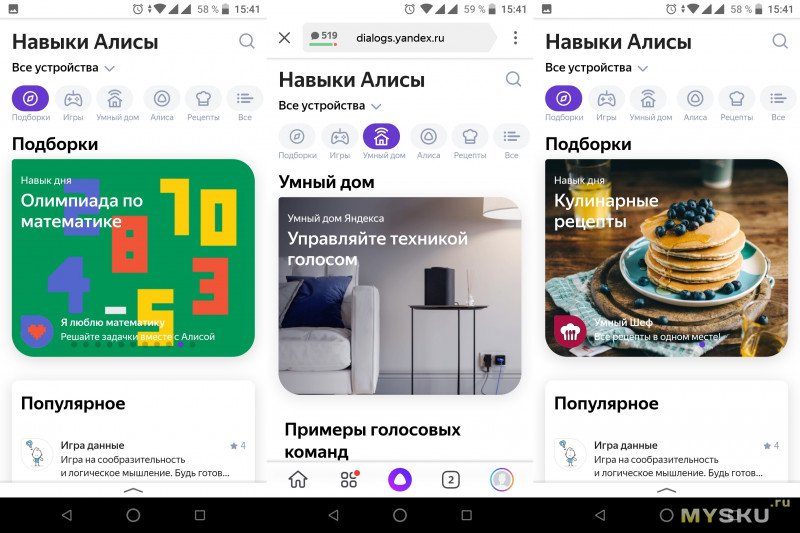
В арсенале инструментов Яндекса есть специальный создатель навыков, которые можно настроить под свои нужды, и если эти нужды могут быть интересны и другим пользователям, вы можете отправить такой навык на модерацию, и он станет доступен всем, кто пользуется голосовым помощником Алиса. Если такой навык станет популярным, его можно будет монетизировать. 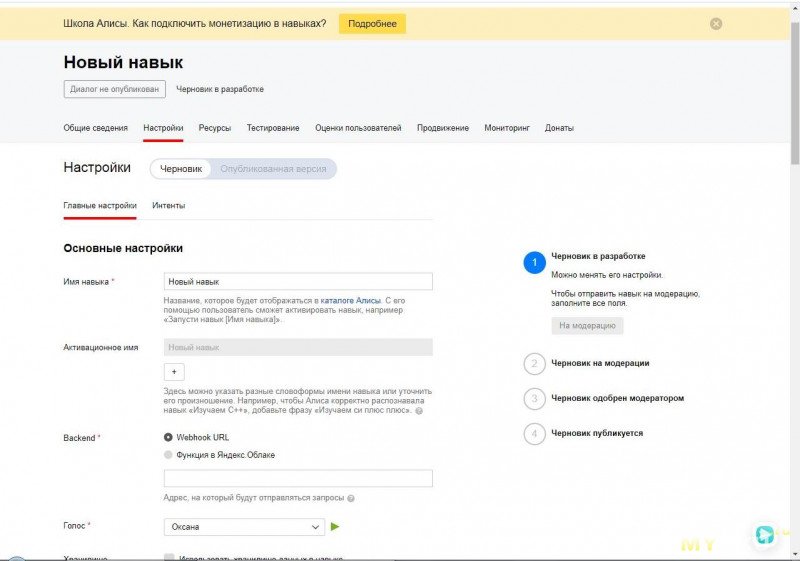
Вводная часть завершена, перейдем к обзору.
Yandex Station mini поставляется в небольшой, стильно оформленной коробке, завернутой в стрейч-пленку. 
На его спинке есть информация о производителе: это не отечественный производитель, а какой-то Яндекс из Швейцарии и, конечно, из Китая. 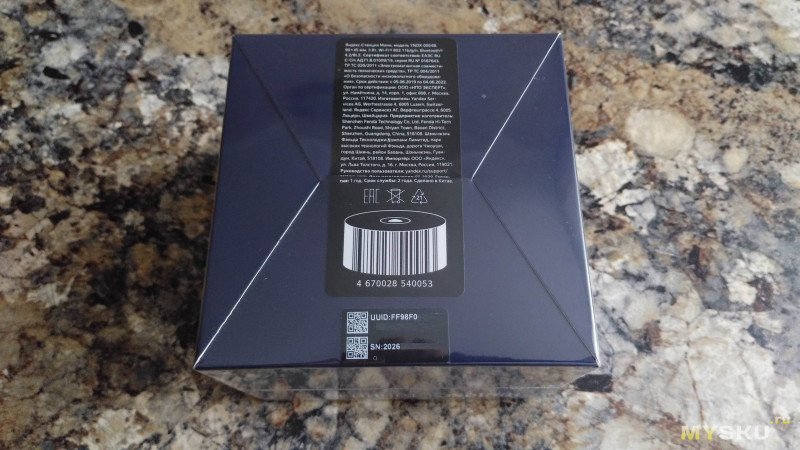
По бокам расположены варианты использования станции 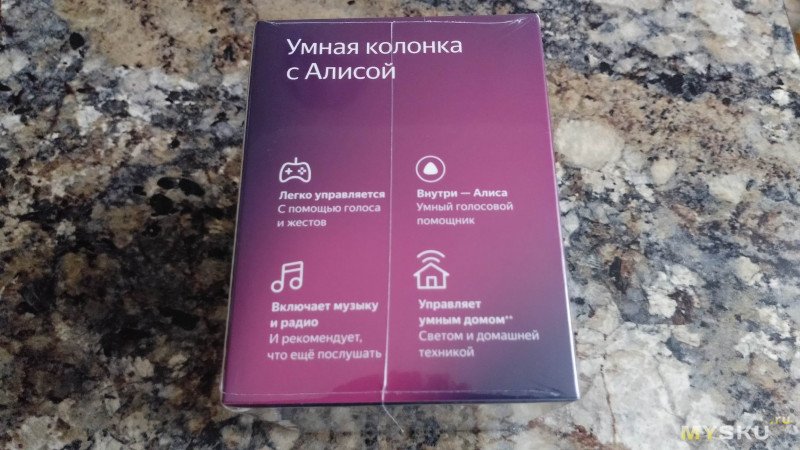
И популярные сценарии для Алисы 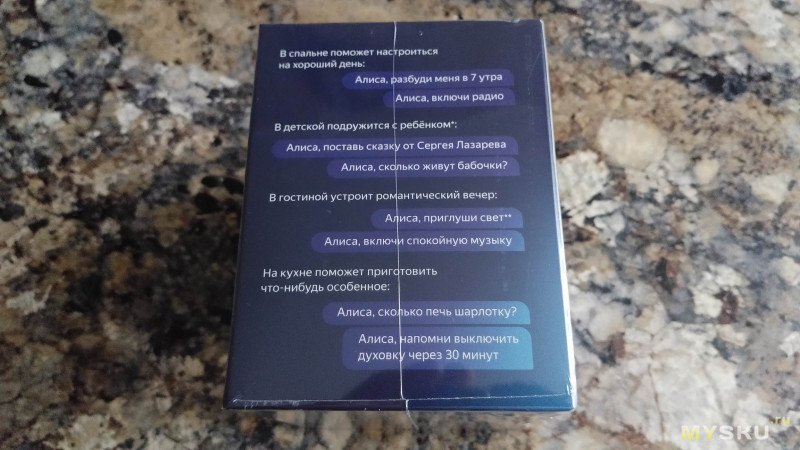
Интересен дизайн передней части коробки, где видна сторона динамика, – она имеет рельеф, напоминающий структуру ткани. 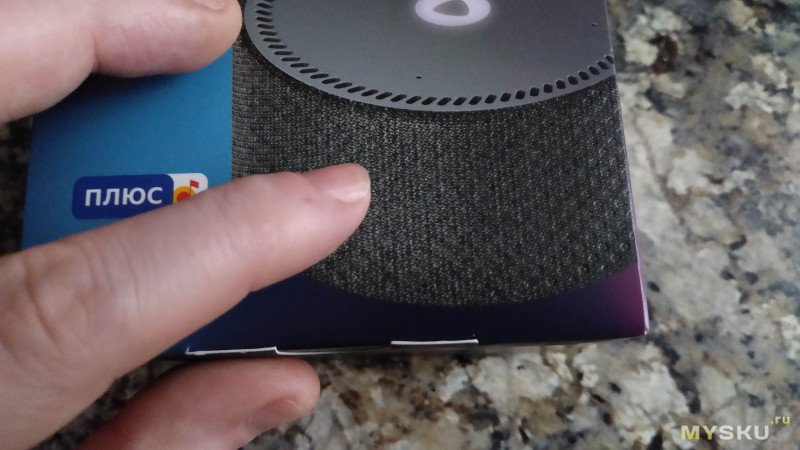
На задней стороне крышки имеется пенопластовая прокладка для безопасной транспортировки 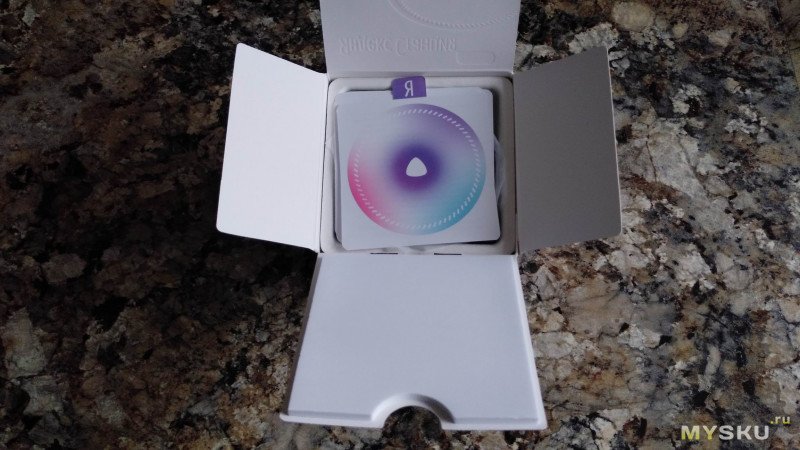
Под наклейками находится сама станция в пластиковом пакете 
Комплект поставки состоит из станции Yandex, адаптера питания, кабеля для зарядки, наклеек и руководства пользователя. 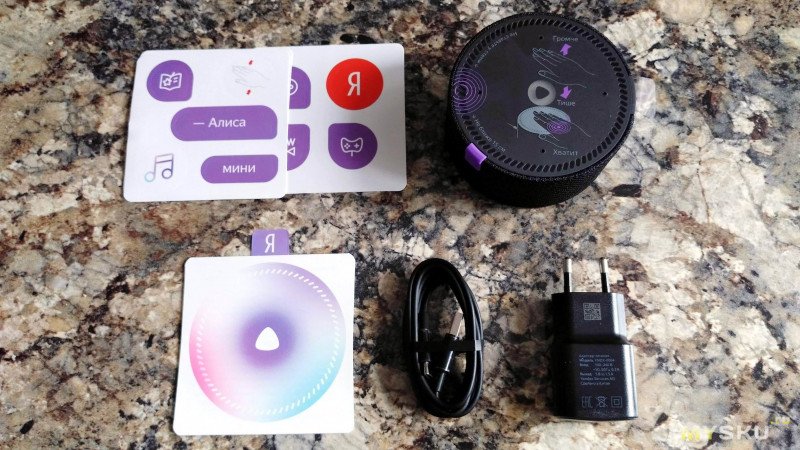
Руководство сложено и имеет простой и понятный макет. 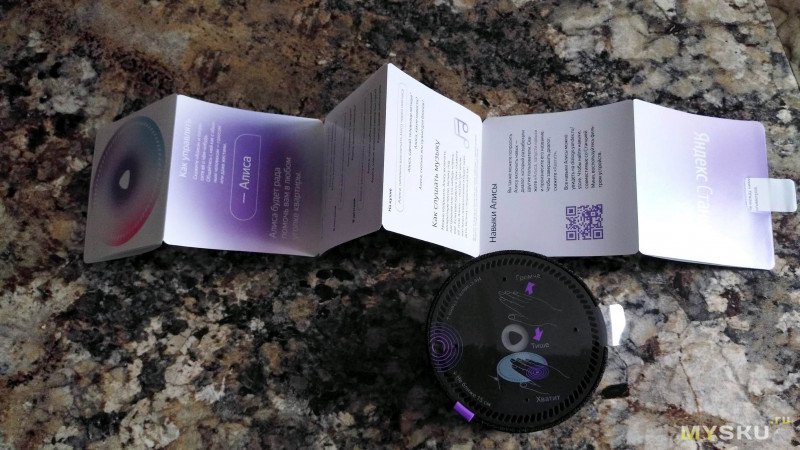
Адаптер питания 1,5A имеет выход с разъемом USB 
Кабель с разъемом Type-C. Длина кабеля 1,5 метра 
Технические характеристики
Размеры (диаметр × высота): 90 × 45 мм
Вес нетто: 170 г
Датчик управления жестами: TOF
Музыка:
Потоковое воспроизведение музыки
Бесплатные сервисы потокового воспроизведения музыки:
Потоковое радиовещание
Платные сервисы потокового воспроизведения музыки:
Яндекс.Музыка (в рамках подписки Яндекс.Плюс)
Воспроизведение аудиофайлов с внешних устройств
Да, через Bluetooth
Динамики и микрофоны
Динамик 1 шт, 3 Вт
Микрофоны 4шт
Связь
Wi-Fi 802.11b/g/n (2,4 ГГц)
Bluetooth 4.2/BLE
Языки
Поддерживается только русский язык.
Мощность
Входные характеристики адаптера:
номинальное напряжение
100-240 В
номинальная частота
50-60 Гц
номинальный ток
300 мА
Выходная характеристика адаптера:
номинальное напряжение
5 В
номинальный ток
1,5 А
Класс защиты
2
Мобильное приложение
Чтобы подключить Mini Station и изменить ее настройки, необходимо загрузить приложение Яндекс из Google Play или App Store. Mini Station доступна только на устройствах под управлением Android 5.1 и выше или iOS 10.0 и выше.
Размер динамика небольшой, чуть больше хоккейной шайбы. 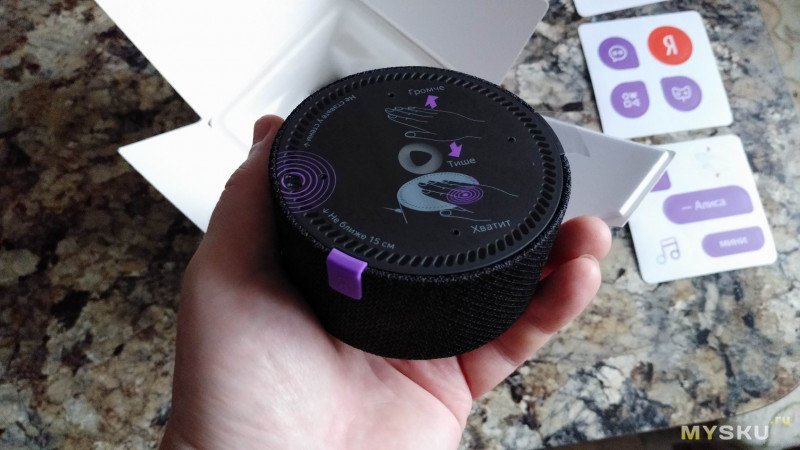
На лицевой стороне имеется защитная пленка с четкими инструкциями по управлению громкостью динамика с помощью жестов. Чем ниже вы опускаете руку, тем тише становится звук, а индикатор в центре становится зеленым. 
И наоборот, чем выше вы поднимаете руку, тем громче становится звук. При достижении максимальной громкости индикатор меняется с зеленого на желтый и на красный. 
Положение рук определяется датчиком движения, расположенным за вентиляционными отверстиями. Хотя они распределены по всему периметру, верхняя панель заметно горячая. 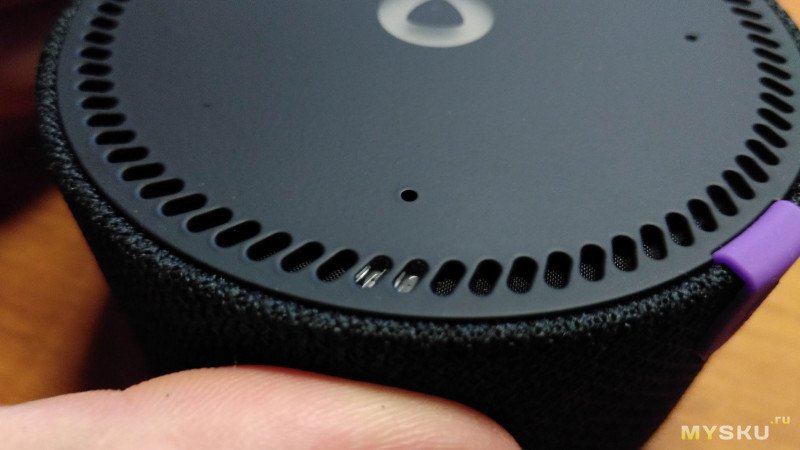
Чтобы управление жестами работало правильно, руководство рекомендует не размещать устройство вблизи высоких объектов. Потому что датчик не может отличить руку человека от какого-то болтающегося предмета. Я даже заметил, что некоторое время после перемещения станции на открытое место она все равно заикается и отказывается управлять жестами. Потом все проходит.
На четырех сторонах передней панели расположены микрофоны. 
Они работают хорошо, станция улавливает почти шепот, но реагирует на установленную вами громкость. То есть, он может кричать на полную громкость в ответ на шепот; в звуках явно отсутствует пропорциональность. При воспроизведении даже громкой музыки станция слышит, что она является получателем команды, и на время отключает звук. Если квартира небольшая, вы можете подавать станции команды с порога, и она будет слышать их из соседней комнаты. Большая “пятерка” за микрофоны!
Если кто-то беспокоится о конфиденциальности и не хочет, чтобы станция постоянно его слушала, есть кнопка для отключения микрофона. 
Хотя многие пользователи уже провели анализ входящего трафика со станции и не обнаружили его, если не было произнесено слово Alice. На самом деле, я даже не могу представить, сколько данных нужно будет хранить, если такая информация действительно будет передаваться, а затем записываться.
Ниже этой кнопки находится разъем Type-C для подключения блока питания, а еще ниже – разъем AUX out jack 3.5 для подключения внешнего динамика. 
Боковая сторона корпуса действительно отделана плотной тканью, которую так искусно имитирует упаковка. Он приятен на ощупь, но, скорее всего, будет собирать пыль. 
В конце находится сиреневая силиконовая этикетка с логотипом Яндекса, которая не выполняет никакой функции, а просто является дизайнерской феерией. 
Дно также выполнено из силикона и хорошо фиксируется. На гладкой и наклонной поверхности он не скользит, но и пыль собирает моментально 
Динамик не имеет встроенного аккумулятора, он работает только от внешнего питания. Хорошо, что разъем питания – обычный TypeC, и, по крайней мере, динамик можно питать от Porsche bank – портативность так себе, но хоть что-то.
Я не собираюсь разбирать устройство, потому что это не позволит обойтись без вандализма, но я все равно хочу его использовать. В этом видео есть полная разборка, если кому-то интересно.
После того как станция подключена, установите приложение Яндекс на свой смартфон и войдите в систему. Затем выберите “Устройства” среди сервисов Яндекса. 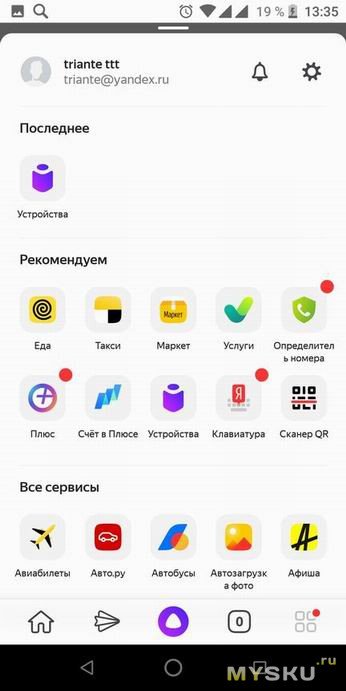
В следующем окне перейдите в раздел “Управление устройствами 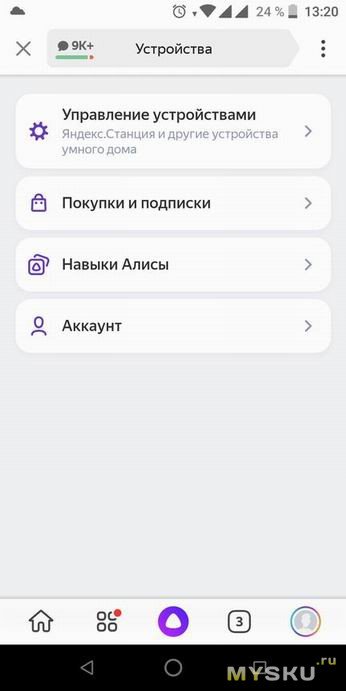
Затем нажмите на знак плюс в синем круге и перейдите в меню добавления нового устройства, где нужно выбрать первый пункт 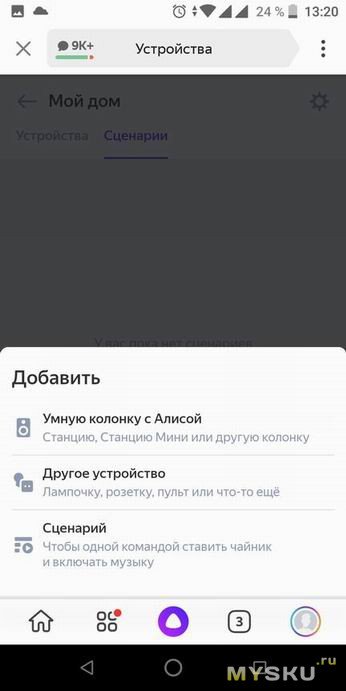
После этого появится список поддерживаемых смарт-динамиков Alice. Помимо устройств Yandex, доступны колонки других производителей 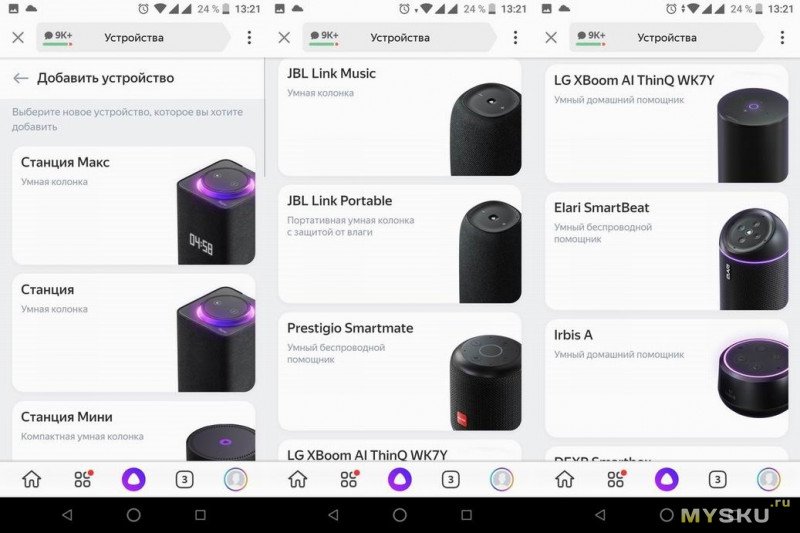
Выберите Yandex station mini из списка и следуйте инструкциям на экране 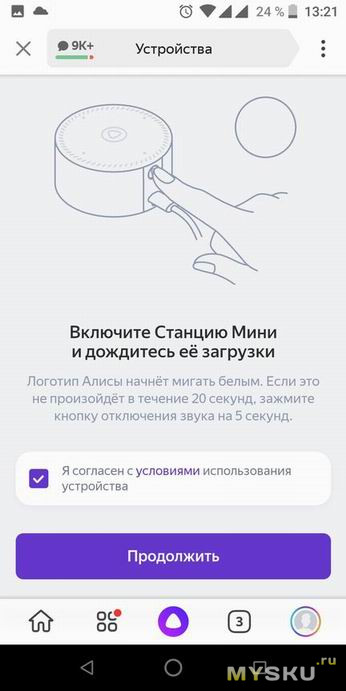
Не забудьте включить геолокацию на своем телефоне 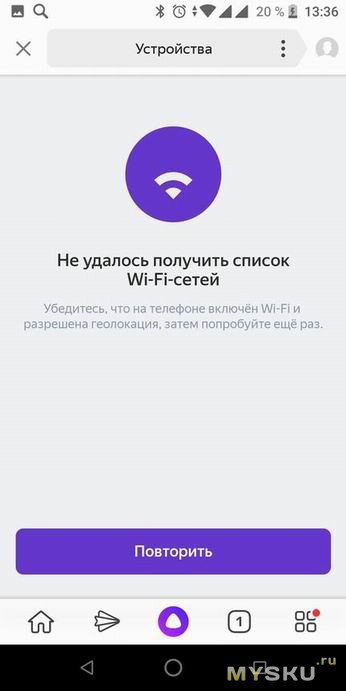
Только после этого приложение откроет список доступных сетей WIFI. Поддерживается только диапазон 2,4 ГГц! 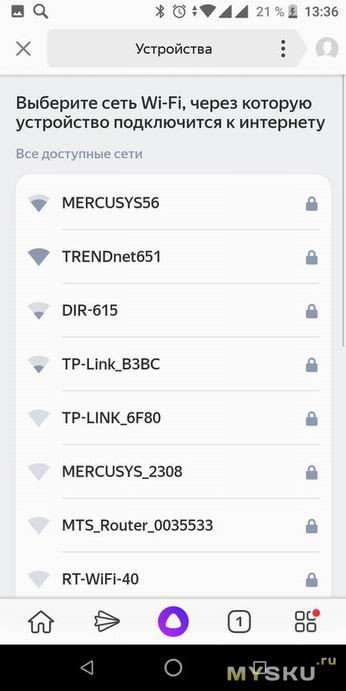
Выберите домашнюю сеть и введите пароль. 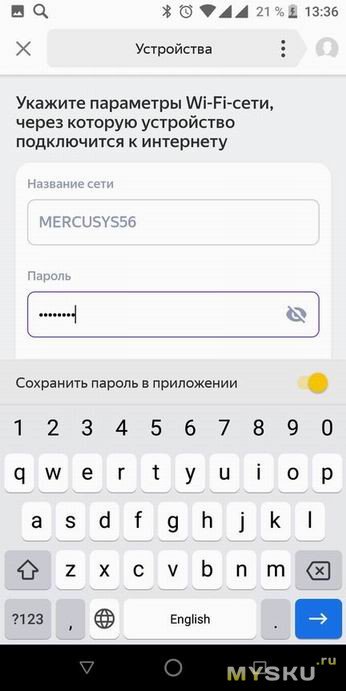
Затем приложение попросит вас поднести телефон к динамику, чтобы воспроизвести специальный звуковой файл для общения в стиле роботов из “Звездных войн”. Когда динамик распознает его, появится следующее окно 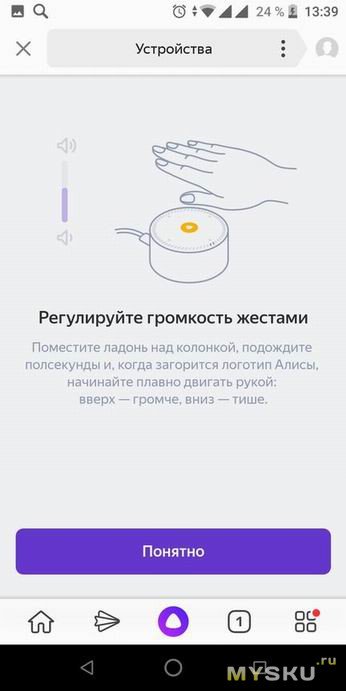
После этого станция появится в устройствах 
И Алиса, приятным женским голосом, начнет рассказывать вам, как его настроить.
В настройках приложения вы можете дать имя своему устройству и указать его местоположение 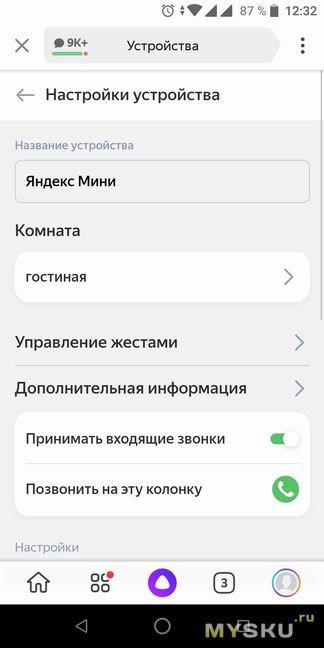
Вы также можете узнать больше об управлении жестами и активировать его 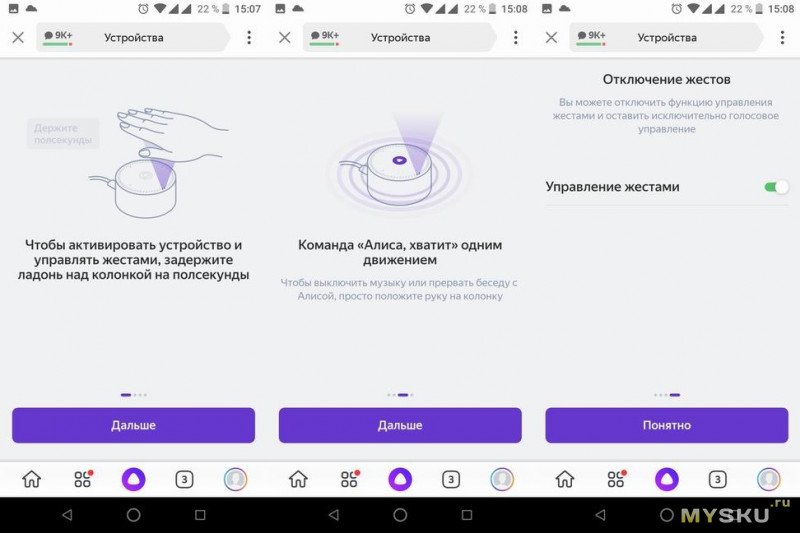
Еще одной интересной функцией управления жестами является возможность имитации игры на музыкальном инструменте, таком как барабан, скрипка, фортепиано и т.д.
Вы можете создать собственную мелодию, проведя рукой над динамиком, или подыграть любимому исполнителю. Для этого вы проигрываете песню на Mini Station и управляете звуком с помощью тех же движений.
Эта функция, на мой взгляд, чистое баловство, создать мелодию или хотя бы повторить комбинацию звуков мне так и не удалось, все время получалось по-разному, хотя рука вроде бы одинаково манипулирует.
Когда вы покупаете yandex station mini, они дают вам только 3-месячную бесплатную подписку на Yandex Plus. Ранее они давали мне шесть месяцев.
Подписка должна быть активирована в настройках 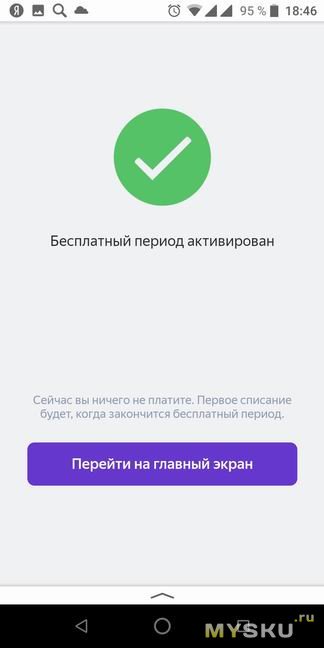
После активации подписки на KinopoiskHD, AmediaTeka и некоторые службы безопасности Gulfstream также появляются в разделе “Покупки и подписки”. 
По окончании пробного периода вам придется либо купить подписку, либо искать промокоды, которые иногда появляются на сайтах скидок, чтобы пользоваться станцией в полном объеме. Это минус, в конце концов, динамик не бесплатный.
Я не в восторге от звука мини-динамика Yandex Station. Звук, который он издает на максимальной громкости, громкий, без хрипов. Для средней квартиры этого достаточно с запасом. Но само качество звука среднее: низких частот почти нет, средние торчат вглубь звуковой картины, высокие частоты нечеткие. Однако я встречал в других обзорах в начале продаж другое мнение о звуке, возможно в первых партиях колонки поставлялись более качественные, а потом на них стали закладывать больший бюджет. Не знаю, я бы поставил тройку за звук.
Динамик не оснащен слотом для карты памяти. Вы можете воспроизводить музыку из музыкального сервиса Яндекс или по BT с вашего телефона. Для этого необходимо связаться со станцией и сообщить название исполнителя и песни. Английский язык, вопреки инструкции, в которой говорится, что поддерживается только русский, станция распознает отлично. Мне показалось, что качество звука по Bluetooth лучше, чем из музыкального потока Яндекса, даже несмотря на то, что в колонке нет продвинутых алгоритмов сжатия беспроводного потока, как в APTX – простом SBC-кодеке.
Если сравнивать качество звучания Yandex mini с некогда популярной колонкой Music Angel, то Yandex проигрывает в верхнем частотном диапазоне, с басами у обоих проблемы, если только средние частоты сильнее у Yandex, а динамика снова на стороне Angel, несмотря на его небольшие размеры.
Для подключения станции к hifi оборудованию необходимо приобрести переходник 3,5 jack – rca. 
Станция излучает звук через приемник в режиме стерео. Качество звука неплохое, ограниченное только самим сервисом NM с битрейтом потока не выше 320 кбит/с, но даже при включенной опции “HQ” в настройках Яндекс музыки битрейт может достигать 192 кбит/с. И еще одно неудобство, чтобы сохранить громкость на уровне других источников звука, подключенных к приемнику, вам придется до предела увеличить громкость на самой станции. В этом случае в динамиках в состоянии покоя слышен едва уловимый белый шум.
Режим сопряжения с другой станцией Yandex mini недоступен. Вы не услышите стереозвук из двух отдельных динамиков.
Потребляемый ток в режиме ожидания составляет от 0,2 А до 0,4 А.
В режиме воспроизведения музыки ток изменяется в зависимости от уровня громкости. Чем громче играет динамик, тем выше потребление энергии. Я не регистрировал более 0,5 A 
Меня больше всего заинтересовала установка “умного дома” Алисы, поскольку у меня есть несколько используемых “умных” устройств: универсальный пульт дистанционного управления и “умная” розетка от Broadlink. 
Соответствующее программное обеспечение уже было установлено на моем телефоне и соединяло эти умные устройства с управляемыми ими рабами 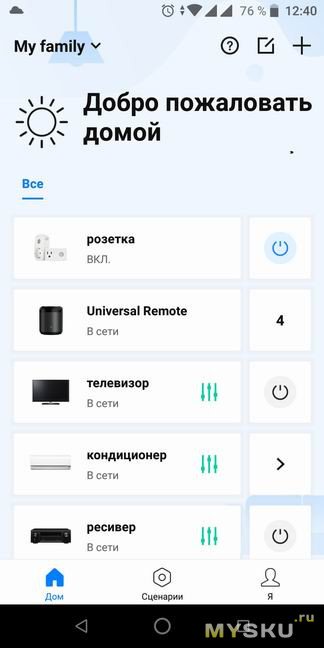
В первый раз, когда я покупал умные гаджеты, я поиграл с таким умным домом и бросил. Ведь чтобы управлять рабами умного пульта, нужно было сделать нечто большее, чем просто взять в руки пульт от конечного прибора и нажать его кнопку. Единственное, что я иногда использовал летом, – это дистанционное включение кондиционера, чтобы, когда я приходил домой, в квартире уже было прохладно. И я вообще не смог придумать никакого применения для умной розетки. С помощью умной колонки от Yandex я собирался радикально изменить ситуацию.
И мне это почти удалось, но об этом позже. Сначала необходимо подключить смарт-устройства к станции Яндекс. Для этого в меню Добавить устройство выберите второй пункт “Другое устройство”. Откроется меню с выбором производителя. В первую очередь, конечно, это устройства из семейства Yandex 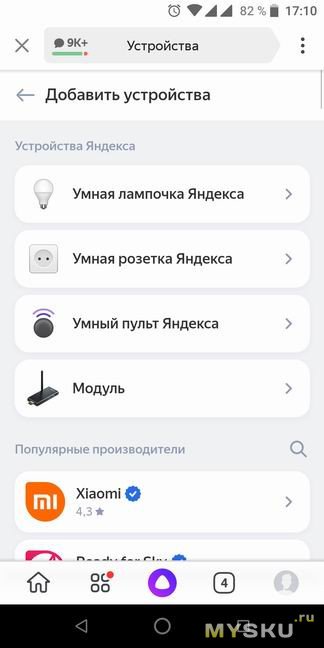
Затем прокрутите вниз список поддерживаемых производителей до вашего, в данном случае Broadlink. 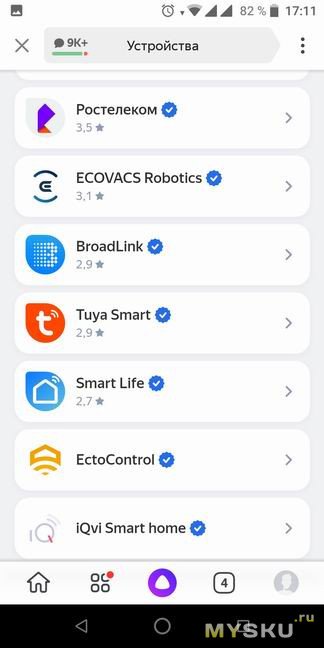
Откроется меню с инструкциями и кнопкой “Подключить счета”. (вместо “Обновить список устройств” на скриншоте). 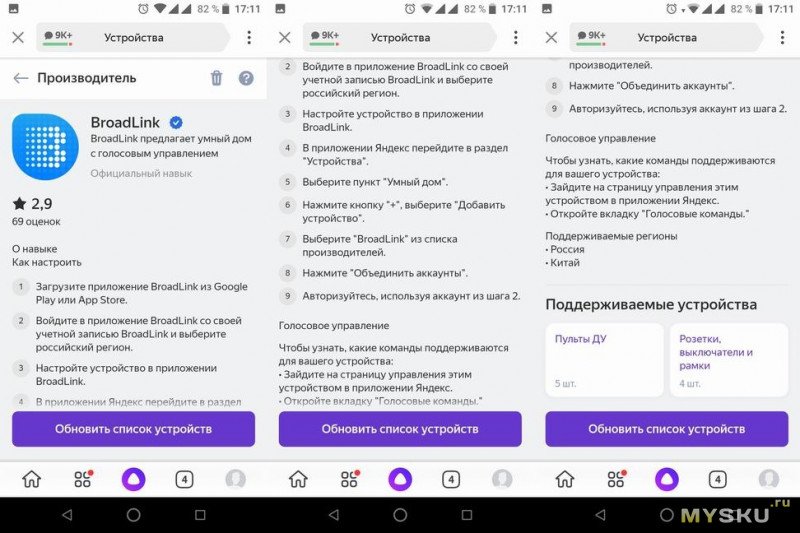
В первый раз у меня ничего не получилось. Мне пришлось прочитать инструкции и изменить сервер в приложении Broadlink с американского на европейский. Затем аккаунты были связаны, и пульт от Broadlink вместе с ведомыми появился в устройствах Яндекс. 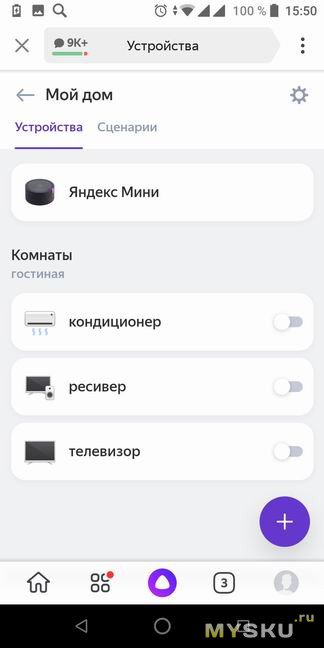
Но гнездо не было видно. И как-то я проверил его, протестировал, переустановил в приложении Broadlink. 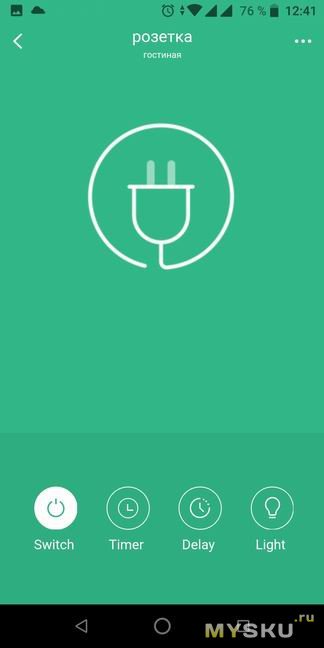
Затем он обновил список устройств Yandex, но ничего не помогло. 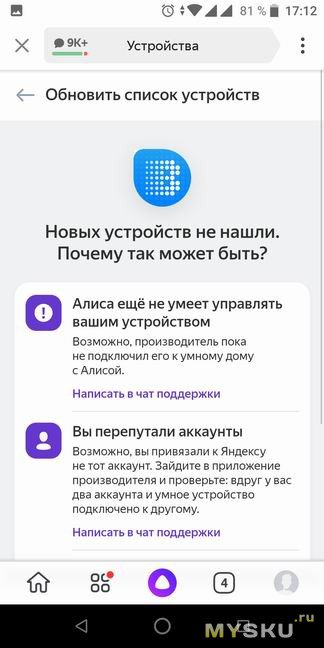
Я начал искать решение проблемы в интернете, и как обычно нашел ответ на fopd: этот слот SP3 не поддерживается Алисой. Полная остановка!
Поэтому помните следующее – покупая устройство для работы в тандеме со станцией Яндекс, необходимо проверить его на совместимость с Алисой. Я почитал еще 4PDA и выяснил, что практически идентичный разъем SP3S с функцией ваттметра все еще поддерживается станцией Яндекс. Я написал в службу поддержки Broadlink об этой проблеме, сначала они очень заинтересовались и задали много дополнительных вопросов, попросили прислать скриншоты приложения, но потом вопрос заглох, и я так и не получил ответа. Возможно, необходимо больше времени и терпения. Мы будем ждать.
Но в паре с универсальным ИК-пультом Broadlink RM mini3 Yandex он работал отлично, вернее с тем же функционалом, что и приложение производителя – основные кнопки на пульте работают и слушают голосовые команды, а остальные придется настраивать вручную. Тем не менее, это настоящий кайф.
Алиса, включи телевизор.
Алиса, переключи канал.
Алиса, убавь громкость. 
Да, конечно, все это можно сделать с помощью пульта дистанционного управления, но это не всегда просто. Пользователи новейших смарт-телевизоров LG поймут вас. Чтобы включить таймер сна, необходимо десять раз нажать различные кнопки, роясь в экранном меню. По какой-то причине производитель телевизоров решил, что кнопка обратного отсчета на пульте дистанционного управления не нужна. Засыпаю только под телевизор, потом на улице идиоты на недооцененных Приорах с сабвуферами в багажнике за полгонки, соседи опять укатывают пьяными и уши болят от берушей. Единственное, что меня спасает, – это телевизор.
Здесь я просто сказал: Алиса, выключи телевизор через 20 минут и все, можешь идти спать!
Если вы заметили, то иногда встречаются ошибки в выполнении команд, вместо седьмого канала включается восьмой, вместо предыдущего канала следующий, но это не ошибки распознавания голоса Алисой, а руки создателя пульта в приложении Broadlink и это можно исправить позже в его настройках. Задержка при выдаче команд незначительна, но без нее не обойтись. Цепочка довольно длинная: сначала Алиса посылает запрос на свой сервер, оттуда он перенаправляется на сервер Broadlink, затем через два сервера возвращается к Алисе, оттуда на универсальный пульт и, наконец, команда поступает на телевизор.
Для других устройств потребуются другие команды: включить свет, запустить пылесос, включить увлажнитель воздуха и т.д. 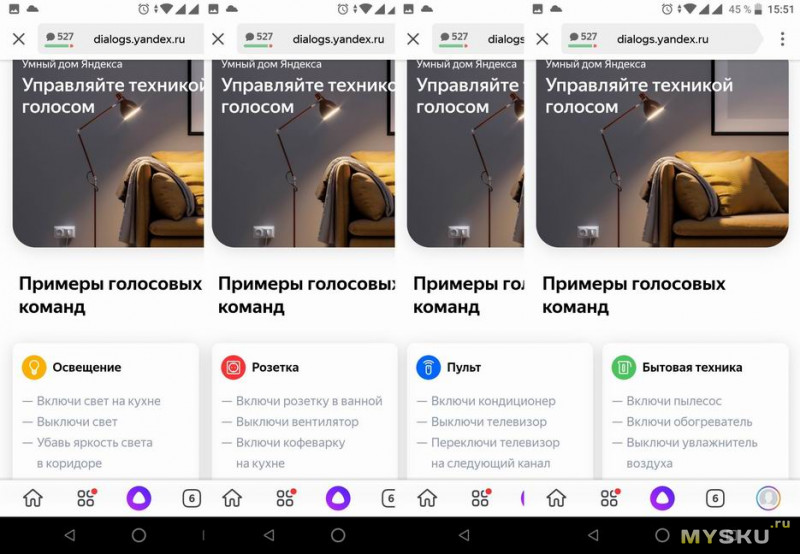
Также можно создавать целые сценарии с несколькими командами, выполняемыми одновременно по заданному кодовому слову. Например, при слове “утро” в заданное время включится будильник, откроются шторы, телевизор включится на нужный канал с заданной громкостью, начнет греться чайник. 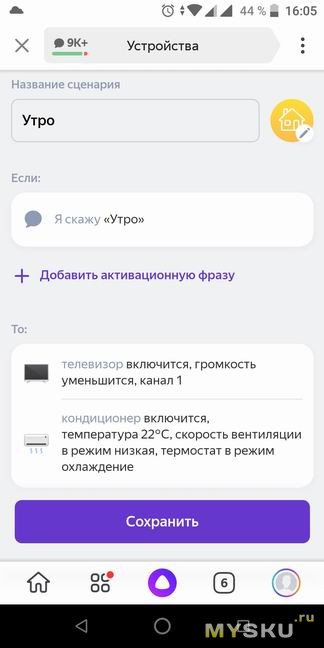
Также было бы неплохо связать освещение с Алисой, и это было бы действительно красиво. Я не знаю, что будет лучше – WIFI-выключатель или умные лампочки. Дешевле использовать выключатель, но говорят, что для такого выключателя нужно выдернуть ноль из розетки, а это проблема.
Помимо “умного дома”, вы можете найти довольно много применений для колонки. Например, программа “Алиса” настраивается в соответствии с предпочтениями пользователя – своеобразный симбиоз музыки, новостей, прогноза погоды и другой информации. 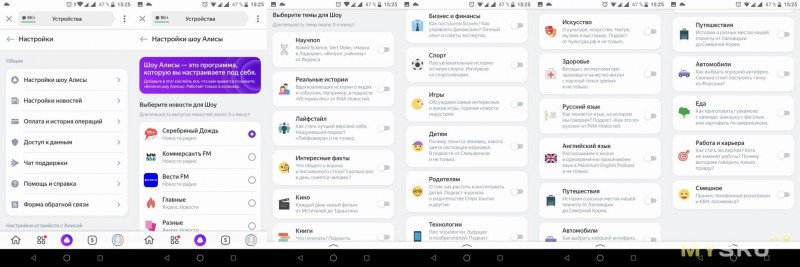
Вы также можете слушать интернет-радио. Доступны не все радиостанции, но Алиса знает самые популярные из них. Если поток прерывается, иногда он возобновляется, а иногда станция полностью замолкает, и вам приходится будить ее звонком Алисе. Кстати, вместо Алисы вы можете выбрать другой адрес – Яндекс. 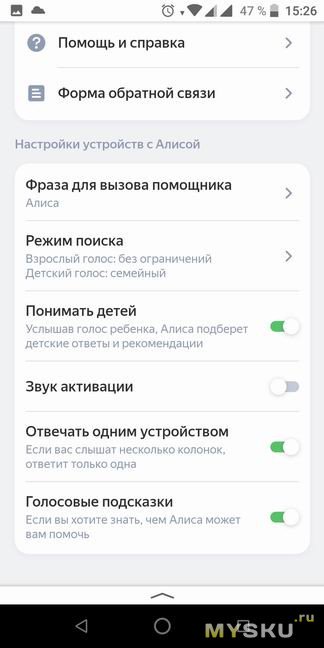
Вы также можете установить возрастные ограничения в поиске с возможностью распознавать детские и взрослые голоса и классифицировать их отдельно. 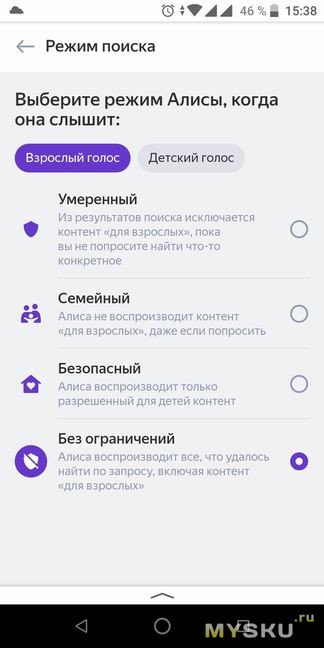
В настройках станции можно включить вызов динамика через приложение 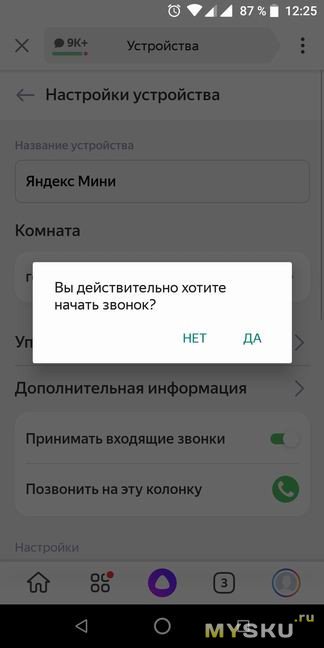
При поступлении вызова динамик воспроизводит мелодию звонка и произносит имя звонящего (в соответствии с настройками приложения). Чтобы ответить на звонок, нужно повернуться к говорящему, функция автоподбора трубки отсутствует, хотя, возможно, это было бы более актуально. Например, вы можете поговорить с одинокой и скучающей собакой, но для разговора с человеком есть более удобные инструменты.
Использование видеозвонков предусмотрено для чего-то, возможно, эта функция была разработана для всех вариантов Яндекс станций, а у старших сестер есть HDMI и, вероятно, есть возможность принимать видеозвонки 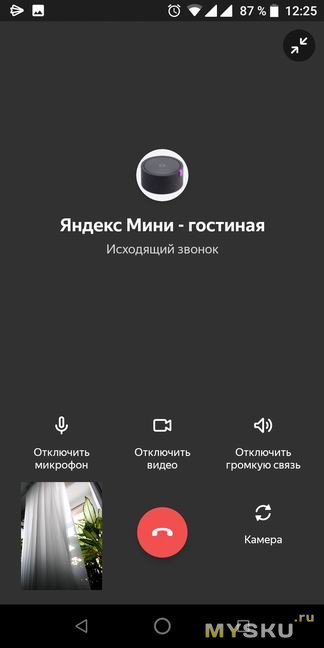
Слышимость в телефоне очень хорошая, речь четкая и понятная (я уже упоминал о чувствительности микрофонов), но есть заметная задержка. Когда вы заканчиваете фразу, произнесенную в телефон, ее окончание можно услышать из динамика рядом с вами. После завершения первого звонка Яндекс просит вас оценить его качество. 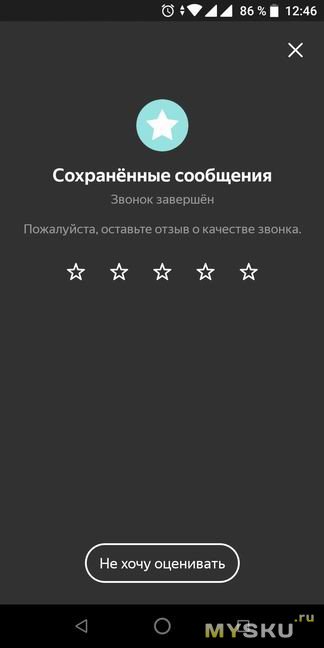
Очевидно, что разработчики активно работают над улучшением и развитием сервиса, и это заметно. За то время, что я пользуюсь станцией, я заметил, что некоторые функции, навыки и способности Алисы меняются.
В настройках можно выполнить сброс с сохранением подписки или отключить станцию от приложения 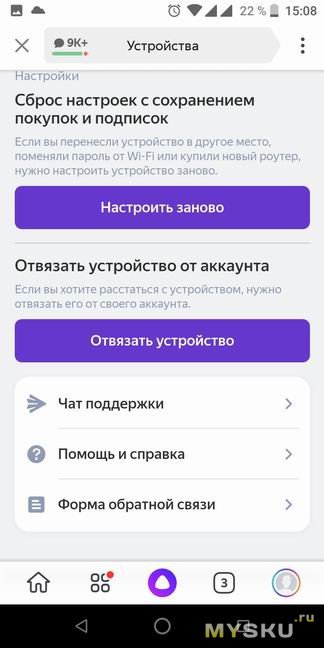
Список способностей Алисы довольно обширен, все они разделены на категории 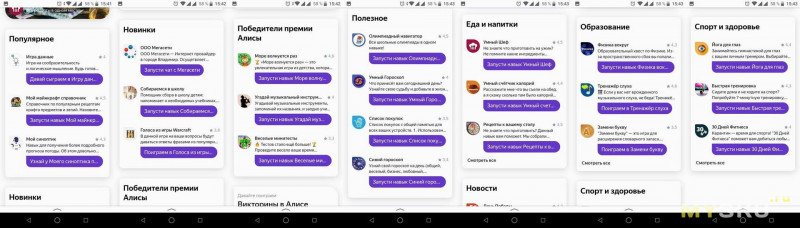
Вы можете играть с Алисой в различные игры: города, угадай мелодию, сто к одному и многие другие. Вы можете принять участие в различных викторинах, олимпиадах и заданиях, думаю, дети школьного возраста найдут для себя что-то интересное.
И для самых маленьких детей Алиса – надежный помощник, если только она сможет найти ответы на их вопросы в Интернете. Она также может читать детям сказки, играть колыбельные или просто напевать звуки моря перед сном.
Думаю, что каждый найдет в этом гаджете что-то интересное для себя.
Несмотря на то, что мобильное устройство необходимо для полноценного функционирования Яндекс.Станции, будь то в обычной или мини-версии, телефон используется только для настроек. В то же время, через внутренние настройки официального приложения Яндекса можно создавать сценарии прямого доступа к смарт-динамику через телефон или другой гаджет, поддерживающий голосовой помощник “Алиса”..
Управление приложением Яндекс.Станция с телефона
Несмотря на то, что мобильное устройство необходимо для полноценной работы Яндекс.Станции, будь то в обычной или мини-версии, для настройки используется только телефон. В то же время, через внутренние настройки официального приложения Яндекса можно создавать скрипты для прямого обращения к смарт-динамику через телефон или другой гаджет, поддерживающий голосовой помощник “Алиса”..
- Загрузите приложение Яндекс по одной из ссылок, указанных выше, и подключите нужный динамик, затем измените настройки. После подготовки, находясь в указанной программе, раскройте полный список услуг, используя нижнюю панель, перейдите по ссылке “Устройства” и выберите “Управление устройствами”..
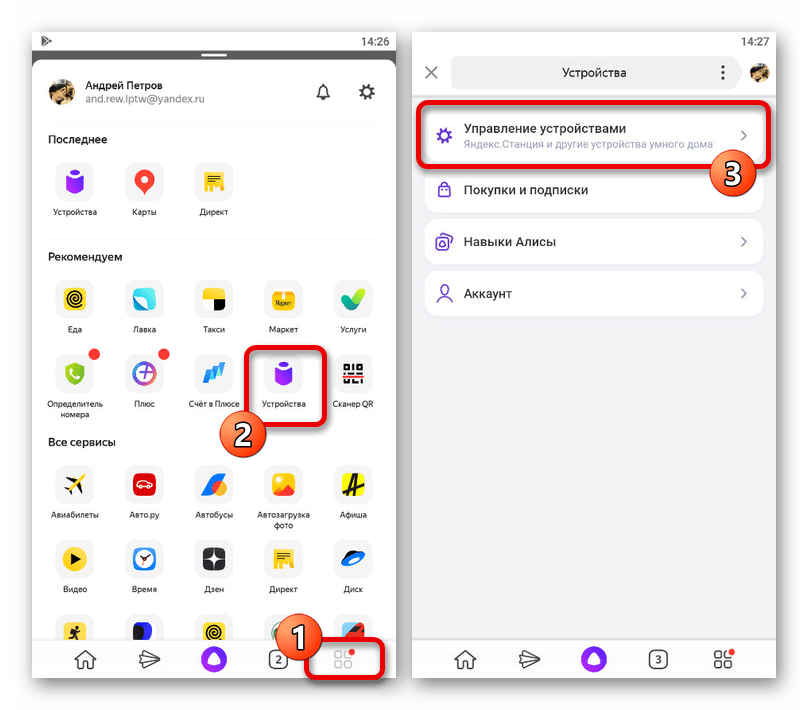
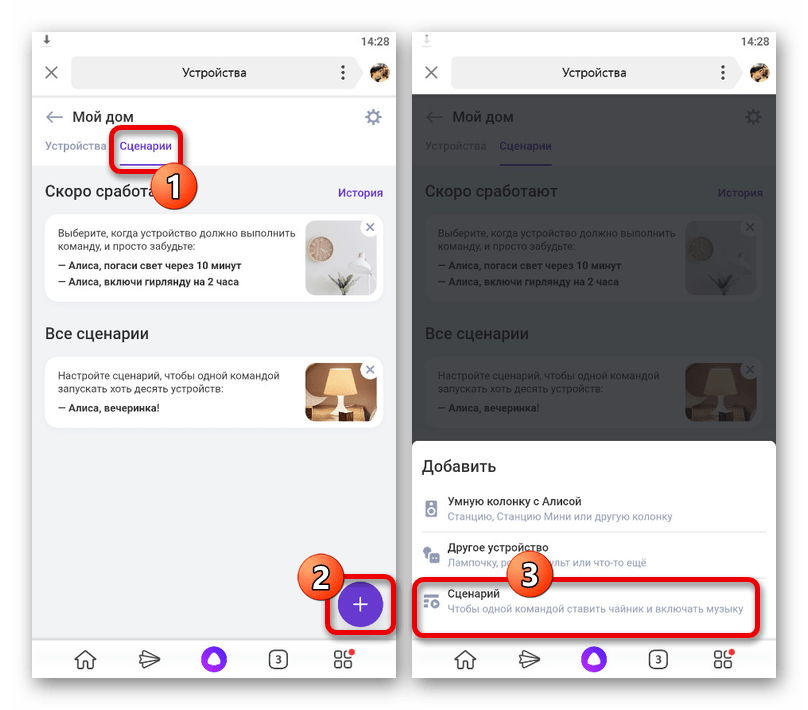
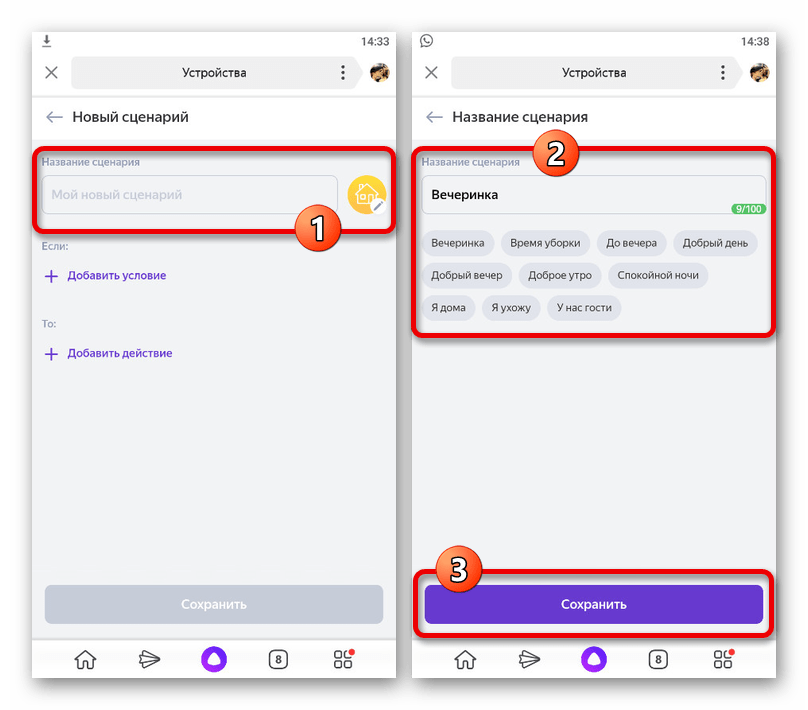

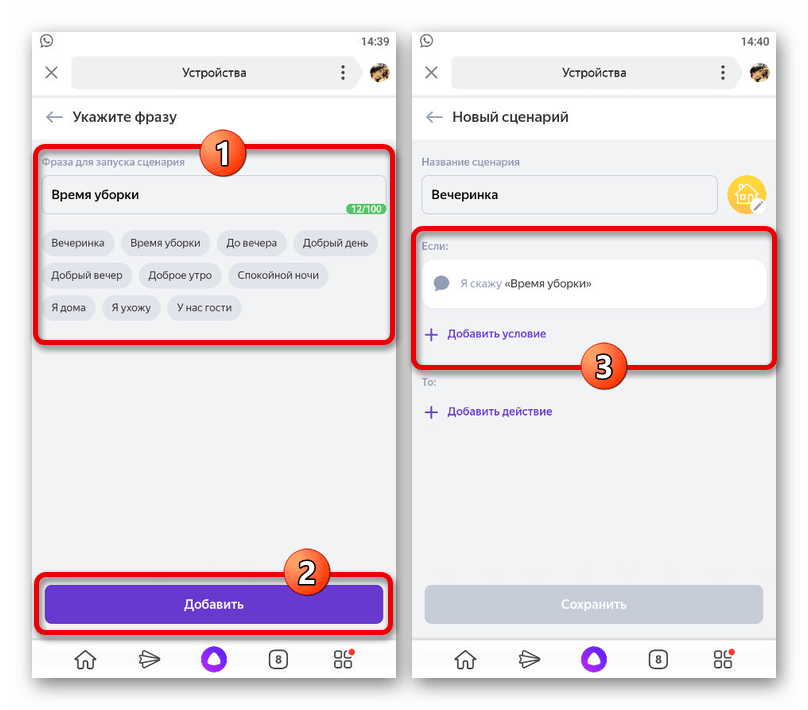
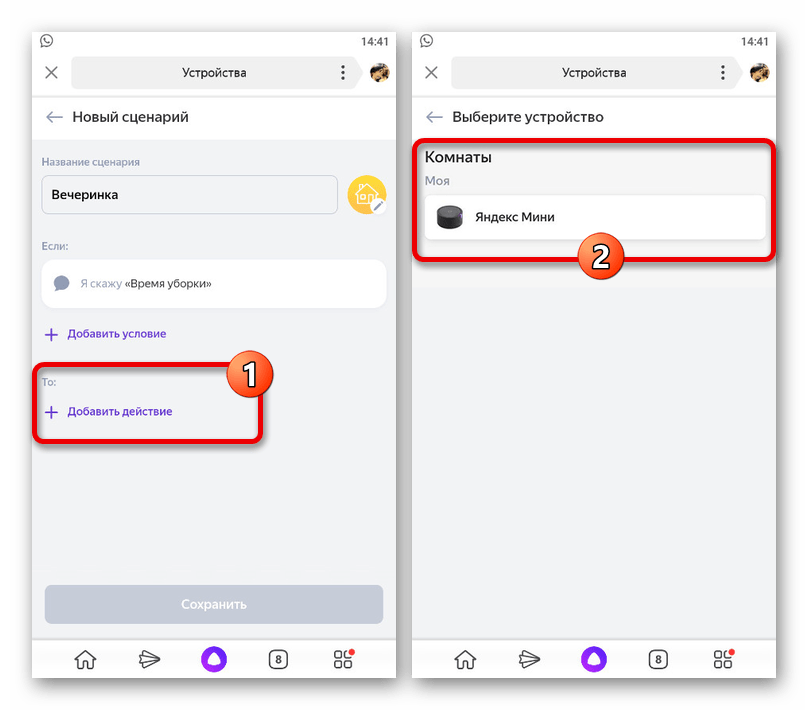
 Мы рады, что смогли помочь вам решить вашу проблему.
Мы рады, что смогли помочь вам решить вашу проблему.
Помимо этой статьи, на сайте есть еще 12360 инструкций.
Добавьте Lumpics.ru в закладки (CTRL+D) и вы обязательно найдете у нас что-нибудь полезное.
Поблагодарите автора, поделившись статьей в социальных сетях.
 Опишите, что не сработало в вашем случае. Наши специалисты постараются ответить как можно скорее.
Опишите, что не сработало в вашем случае. Наши специалисты постараются ответить как можно скорее.